
12.【Ctrl E】合并所选图层,【Ctrl J】复制图层,使用【仿制图章工具】,【Alt】取样,进行涂抹脸部皮肤,具体如图示。

13.使用【W】魔棒工具,进行选区皮肤,【Shift F6】羽化3像素,【Ctrl J】复制图层,【滤镜】-【模糊】-【高斯模糊】30.5像素,【Ctrl I】蒙版反向,使用【画笔工具】,白色画笔,进行涂抹,具体如图示。

14.使用【魔棒工具】,进行选区头发,【Shift F6】羽化3像素,【Ctrl J】复制图层,按【Ctrl 单击缩览图】调出选区,【滤镜】-【模糊】-【高斯模糊】30.5像素,使用【画笔工具】,白色画笔,进行涂抹,具体如图示。

15.【Ctrl Shift N】新建图层,【模式】柔光,勾选【填充柔光中性色50%灰】,使用【画笔工具】,进行涂抹,调整【不透明度】50%,具体如图示。

16.【Ctrl Alt Shift E】盖印图层,【Ctrl Shift A】Camera Raw滤镜,调整【基本】面板参数,具体参数效果如图示。

17.新建【色相/饱和度】,调整【红色】色相 21。【Ctrl I】蒙版反向,使用【画笔工具】,白色画笔,进行涂抹,具体如图示。

18.新建【可选颜色】,调整【黄色】青色-50%,洋红 21%。【红色】青色-16%,洋红 17%,【Ctrl I】蒙版反向,使用【画笔工具】,白色画笔,进行涂抹,具体如图示。

19.使用【魔棒工具】,进行选区背景,【Shift F6】羽化11像素,新建【曲线】,进行提亮调整,使用【画笔工具】,白色画笔,进行涂抹,具体如图示。
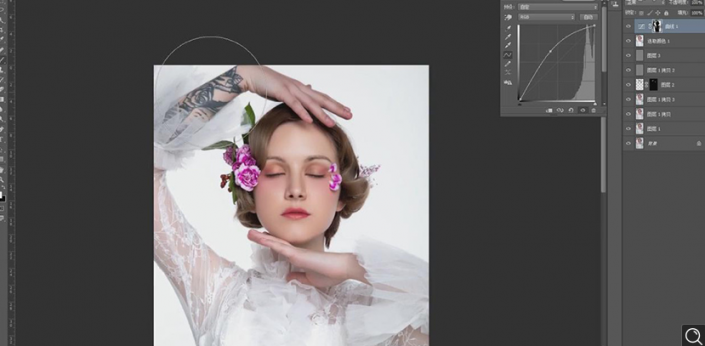
20.按【Ctrl 单击缩览图】调出脸部选区,新建【曲线】,调整【曲线】,具体如图示

21.【Ctrl Alt Shift E】盖印图层,【滤镜】-【锐化】-【USM锐化】,调整【数量】8%,具体如图示。

22.【图像】-【计算】,【通道】灰色,【通道】面板,按【Ctrl 单击Alpha通道】调出选区,点击【RGB】,回到【图层】面板,新建【亮度/对比度】,调整【亮度】30,具体如图示。

